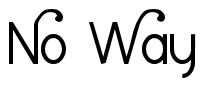
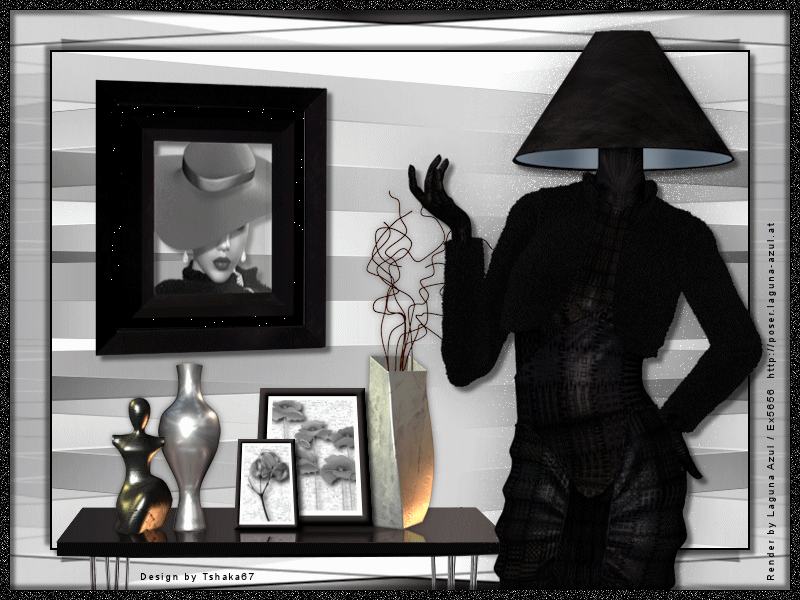
© by Tshaka67
Dieses Tut wurde mit PSP 9 geschrieben. Es dürfte
aber keine Probleme geben,
dieses auch mit anderen PSP-Versionen nachzuarbeiten.
Das Copyright von den Materialien unterliegt den jeweiligen Künstlern.
Die verwendeten
Exclusive-Poser-Tuben sind von Laguna-Azul.
Vielen lieben Dank Bigi für die wunderschönen Poser.

Das Copyright für das Tutorial liegt bei mir.
Du benötigst:
1 Tube/Poser
1 Face-Tube/Poser - schwarz/weiß
Deko-Tuben
Filter:
LenK's - Trouble
Transparency - Eliminate White
Simple - 4 Way Average
Visual Manipulation - Dither
Graphics Plus - Cross Shadow
Animation Shop
1.
Öffne Deine Tuben und das Material in
PSP.
Stelle deine Vordergrundfarbe auf Weiß und die Hintergrundfarbe auf
Schwarz.
2.
Öffne ein neues Bild 700 x 500 Pixel - Weiß
Ebenen - Neue Rasterebene
Fülle die neue Ebene mit Schwarz
Effekte - Plugins - LenK's - Trouble
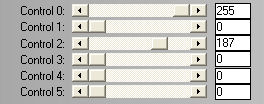
3.
Effekte - Plugins - Transparency - Eliminate White
Effekte - Geometrieeffekte - Horizontalperspektive
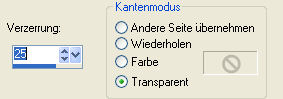
4.
Effekte - Bildeffekte - Nahtloses Kacheln
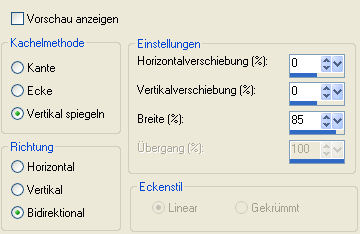
Stelle die Sichtbarkeit (Transparenz) dieser Ebene auf 65 %.
5.
Kopiere aus dem Material "Bilderrahmen" und füge sie als neue Ebene in Dein Bild ein.
Kopiere Deine Face-Tube und füge sie
als neue Ebene in Dein Bild ein
Wenn nötig, ändere die Größe der Tube, damit sie in die Mitte des
Bilderrahmes passt.
Ebenen - Anordnen - Nach unten verschieben
Aktiviere die oberste Ebene
Ebenen - Einbinden - Nach unten zusammenfassen
Verschiebe die Ebene nach links oben (siehe Vorschaubild)
6.
Effekte - Geometrieeffekte -
Horizontalperspektive
Stelle den Wert bei -> Verzerrung - auf -> 15
Aktiviere Dein Verformwerkzeug und
schiebe das Bild etwas zusammen.
Klicke hierfür auf den mittleren, rechten Punkt und schiebe ihn nach
links

7.
Effekte - 3D-Effekte - Schlagschatten
Vertikal und Horizontal: 5
Deckfähigkeit: 50
Unschärfe: 5
Farbe: Schwarz
Fasse alle Ebenen sichtbar zusammen
8.
Auswahl - Alles auswählen
Auswahl - Ändern - Verkleinern - um 2 Pixel
Auswahl - Umkehren
Fülle die Auswahl mit Schwarz
Auswahl aufheben
Bearbeiten - Kopieren
9.
Bild - Leinwandgröße
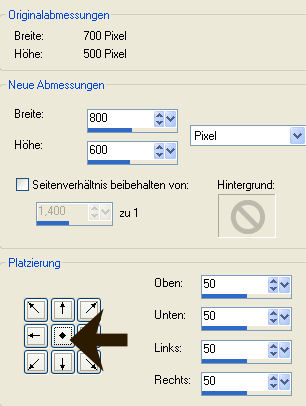
10.
Ebenen - Neue Rasterebene
Auswahl - Alles auswählen
Füge Dein zuvor kopierte Bild in die
Auswahl ein
Auswahl aufheben
11.
Effekte - Geometrieeffekte -
Horizontalperspektive
Der Wert bei -> Verzerrung - bleibt auf -> 15
Ebenen - Duplizieren
Bild - Vertikal spiegeln
Ebenen - Einbinden - Nach unten zusammenfassen
12.
Effekte - Plugins - Simple - 4 Way
Average - Standardeinstellung
Ebenen - Anordnen - Nach unten verschieben
13.
Ebenen - Neue Rasterebene
Fülle die Ebene mit einem Farbverlauf
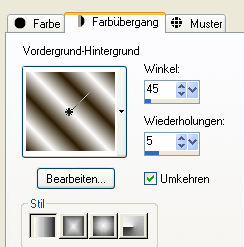
Effekte - Plugins - Graphics Plus -
Cross Shadow
Stelle alle Regler auf 50
Ebenen - Anordnen - Nach unten verschieben
14.
Aktivier Die oberste Ebene
Effekte - 3D-Effekte - Schlagschatten
Vertikal und Horizontal: 5
Deckfähigkeit: 50
Unschärfe: 5
Farbe: Schwarz
Wiederhole den Schatten mit den
Werten:
Vertikal und Horizontal: -5
15.
Kopiere aus dem Material "Tisch_Tsh"
und füge sie als neue Ebene in Dein Bild ein.
Verschiebe sie etwas nach links
16.
Kopiere Deine Deko-Tuben und verteile
sie auf den Tisch so wie es Dir am besten gefällt.
Schließe dann die Sichtbarkeit der unteren 4 Ebenen
und fasse alle Deko-Tuben sichtbar zusammen.
17.
Ebenen - Duplizieren
Aktiviere die untere Deko-Ebene
Bild - Horizontal spiegeln
Verschiebe sie nach unten
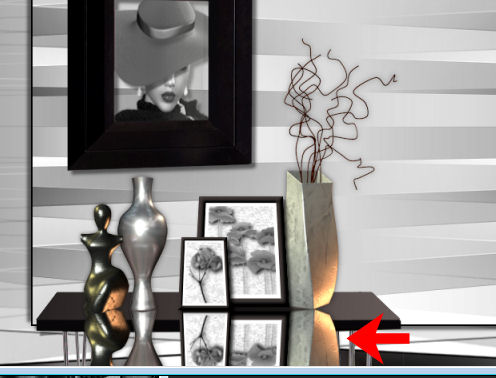
Stelle die Sichtbarkeit dieser Ebene auf "Weiches Licht"
18.
Aktiviere Dein Auswahlwerkzeug und ziehe eine Auswahl an der unteren Tischkante bis nach unten an den Rand

Drücke einmal die Entfernen-Taste (Entf)
Auswahl aufheben
19.
Kopiere Deine Tube und füge sie als
neue Ebene in Dein Bild ein.
Verschiebe sie nach rechts.
Ebenen - Duplizieren
Aktiviere die untere Tuben-Ebene
20.
Anpassen - Bildunschärfe - Gaußscher Weichzeichner - Radius: 25
Effekte - Plugins - Visual Manipulation - Dither
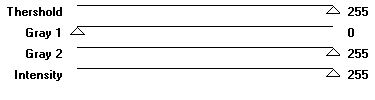
Stelle die Sichtbarkeit (Transparenz) dieser Ebene auf 30 %
21.
Aktiviere die oberste Ebene
Effekte - 3D-Effekte - Schlagschatten
Vertikal und Horizontal: 5
Deckfähigkeit: 50
Unschärfe: 5
Farbe: Schwarz
Fasse alle Ebenen sichtbar zusammen
22.
Auswahl - Alles auswählen
Auswahl - Ändern - Verkleinern - um 10 Pixel
Auswahl - Umkehren
23.
Ebenen - Neue Rasterebene
Fülle die Auswahl mit Schwarz
Anpassen - Bildrauschen hinzufügen/entfernen - Bildrauschen hinzufügen
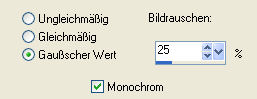
Effekte - Kanteneffekte - Nachzeichnen
24.
Effekte - 3D-Effekte - Schlagschatten
Vertikal und Horizontal: 5
Deckfähigkeit: 50
Unschärfe: 5
Farbe: Schwarz
Wiederhole den Schatten mit den
Werten:
Vertikal und Horizontal: -5
Auswahl aufheben
25.
Setze nun auch schon Dein
Wasserzeichen und sonstige Copyright-Hinweise.
Wenn Du möchtest, kannst Du auch noch einen Text auf das Bild schreiben.
Fasse alle Ebenen zusammen
26.
Aktiviere Dein Freihandwerkzeug
(Lasso)
und ziehe eine Auswahl um den schwarzen Rahmen des kleinen Bildes

27.
Ebenen - Neue Rasterebene
Fülle die Ebene mit Schwarz
Auswahl - Ändern - Verkleinern um 10
Pixel
Drücke einmal die entfernen Taste (Entf)
Auswahl aufheben
28.
Effekte - Plugins - Visual Manipulation - Dither
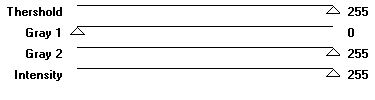
Bearbeiten - Kopieren/alle Ebenen
29.
Öffne Dein Animation Shop
Rechtsklick - Einfügen als neue Animation
Zurück zu PSP
30.
Gehe einmal mit dem rückgängig Pfeil zurück, damit der Effekt aufgehoben ist.
Effekte - Plugins - Visual Manipulation - Dither
Stelle den obersten Wert "Thershold"
auf -> 240
Bearbeiten - Kopieren/alle Ebenen
31.
Zurück zum Animation Shop
Rechtsklick auf Dein zuvor eingefügte
Bild
Einfügen - Nach dem aktuell ausgewählten Einzelbild
Zurück zu PSP
32.
Effekte - Plugins - Visual Manipulation - Dither
Stelle den obersten Wert "Thershold"
auf -> 230
Bearbeiten - Kopieren/alle Ebenen
33.
Zurück zum Animation Shop
Rechtsklick auf Dein zuvor eingefügte
2. Bild
Einfügen - Nach dem aktuell ausgewählten Einzelbild
34.
Nun hast Du es endlich geschafft.
Du kannst Dir die Animation noch über die Vorschau ansehen.
Wenn Du zufrieden bist speichere Dein Bild als GIF-Datei ab.
Fertig ist Dein Signtag!